Die PlayStation 4 ist bekannt als leistungsstarke stationäre Konsole mit einem umfangreichen Spielekatalog, herausragenden Exklusivtiteln und vielen zusätzlichen Funktionen. Seit der Kooperation mit Spotify im Jahr 2016 können Nutzer direkt über PS4 Musik streamen – zum Beispiel beim Spielen von Titeln wie GTA 5. Das hat das Spielerlebnis auf der PS4 deutlich aufgewertet.
Doch wie genau verbindet man Spotify mit der PS4 oder PS5 und hört Musik während Spiel? Keine Sorge, in diesem Beitrag zeigen wir Ihnen zwei einfache und praktische Methoden, aus denen Sie je nach Bedarf wählen können. Legen wir gleich los!
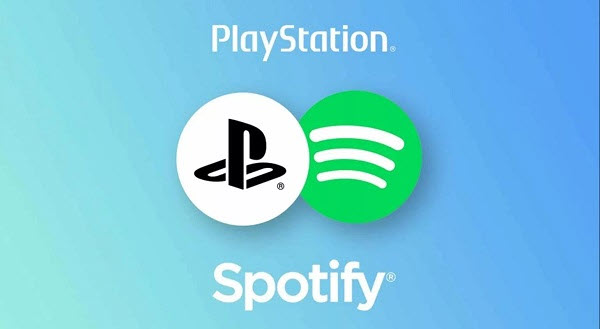
Teil 1. Spotify auf PS5/PS4 herunterladen und abspielen
Da PS5 und PS4 mit Spotify kompatibel sind, können Sie direkt Spotify App auf der PlayStation herunterladen und anmelden, um bei dem Spielen diese Musik von Spotify zu genießen.
1. Spotify App auf der PS5/PS4 installieren
-
Auf PlayStation 4:
- Starten Sie Ihre PS4 und gehen Sie zu der PlayStation Store.
- Suchen Sie nach „Spotify“ und dann installieren Sie sie, indem Sie auf den Button „Laden“.
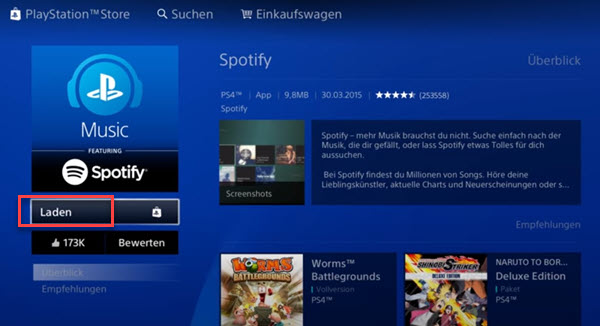
-
Auf PlayStation 5:
- Öffnen Sie Ihre PS5 und wählen Sie „Alle Apps“ auf der Medienstartseite.
- Wählen Sie die „Spotify“ App und klicken Sie auf die Schaltfläche „Herunterladen“.
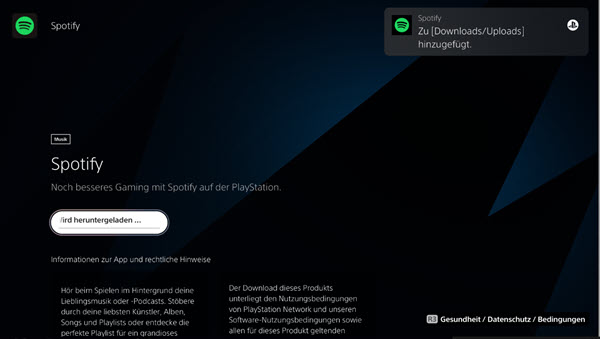
2. Spotify auf der PS5/PS4 sich anmelden
- Nach der Installation starten Sie diese Spotify App und Sie können zwei Optionen „Kostenlos registrieren oder Anmelden“ sehen.
- Klicken Sie auf die Schaltfläche „Anmelden“. Es gibt drei Optionen zur Anmeldung.
- E-Mail und Passwort: Geben Sie Ihre Spotify-E-Mail und Ihr Passwort ein.
- Spotify Connect: Spielen Sie Spotify Song auf Ihrem Telefon/Tablet, klickene Sie auf das „Gerät“-Symbol auf dem Bildschirm, dann wählen Sie bei „Verfügbare Geräte“ Ihre PS4/PS5 auswählen.
- PIN: Wählen Sie „ANMELDEN MIT PIN“ auf Ihrer PS4, gehen Sie dann auf www.spotify.com/pair auf einem anderen Gerät und geben Sie die PIN ein, die auf dem Bildschirm Ihrer PS4 angezeigt wird.
- Schließlich wählen Sie im neuen Fenster unten die Option „OK“ aus. Die Verbindung zwischen Spotify und Playstation Network-Konto ist abgeschlossen.
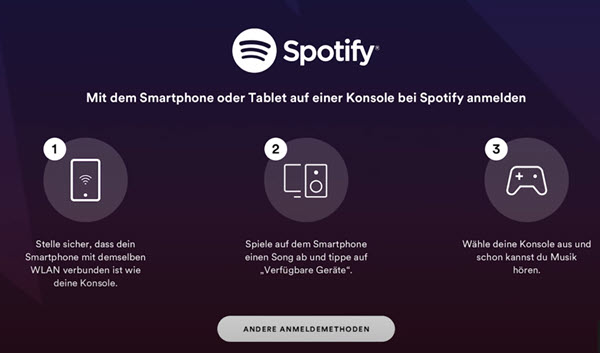
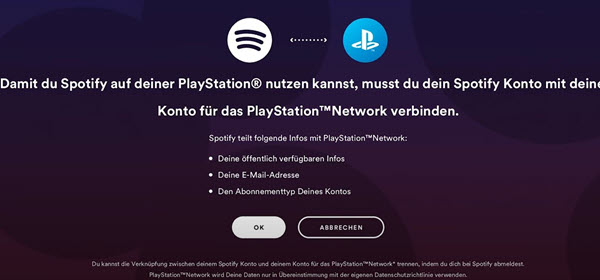
3. Spotify auf PS5/PS4 hören während GTA 5
Wenn Sie Ihre Lieblingsmusik von Spotify während des Spiels anhören, folgen Sie den nachtsehen Schritten.
Spotify auf PS4 hören:
Achten Sie darauf, dass auf PlayStation Now und Remote Play nicht verfügbar ist.
- Halten Sie die PS-Taste auf dem Controller gedrückt, um zu dem Schnellmenü zu wechseln.
- Wählen Sie Spotify aus und jetzt können Sie Ihre Spotify Musik wiedergeben oder anhalten.
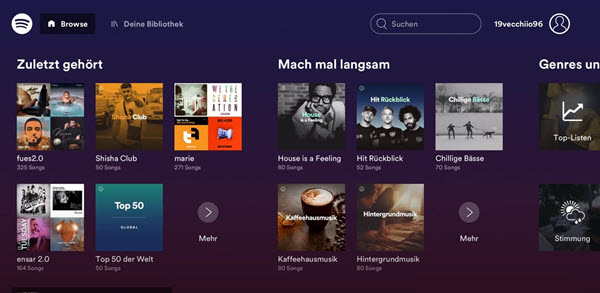
Spotify auf PS5 hören:
- Drücken Sie die PS-Taste auf dem Controller, um das Kontrollzentrum aufzurufen. Dann wählen Sie Musik aus.
- Wählen Sie den Song, den Sie abspielen möchten, und lassen Sie Spotify auf PS4 im hintergrund laufen.
4. Spotify PS4 Verknüpfung löschen
Wenn Sie aus irgendeinem Grund Ihr Spotify-Konto nicht mehr mit Ihrer PlayStation 4 verbinden möchten, können Sie die folgenden Schritte ausführen, um die Verbindung einfach zu löschen.
- Gehen Sie im PS4-Hauptmenü auf „Einstellungen“ und scrollen Sie zu „Benutzer und Konten“.
- Klicken Sie auf „Mit anderen Services verknüpfen“. Wählen Sie Spotify aus der Liste.
- Klicken Sie auf „Kontoverknüpfung aufheben“ oder „Von PlayStation abmelden“.
Tipp: Oder Sie gehen zu Spotify Kontoübersicht. Scrollen Sie nach unten und wählen „Überall abmelden“.
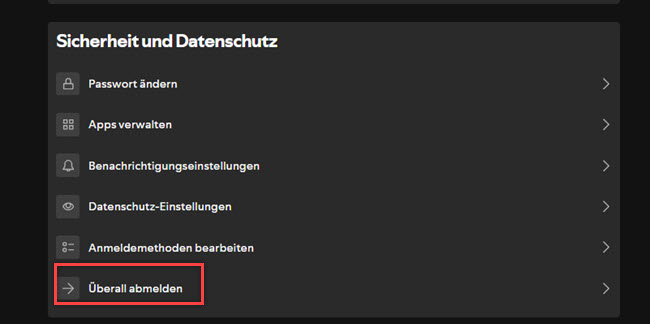
Teil 2. Spotify auf PS5/PS4 offline streamen ohne Premium
Sie können Spotify auf PS4 anhören, während Sie Spiele spielen. Es gibt jedoch einige Einschränkungen. Wenn Sie Ihre Lieblingssongs und Spiele gleichzeitig abspielen, kann es aufgrund von Speicherbeschränkungen oder Wi-Fi-Verbindungen gelegentlich zu Verzögerungen kommen. Um Spotify auf der PS4 uneingeschränkt genießen zu können, können Sie Spotify-Musik auf die PS4 herunterladen und offline anhören; unabhängig davon, für welches Abonnement Sie sich entscheiden, werden Sie nicht durch Spotify-Werbung unterbrochen.
ViWizard Spotify Music Converter kann dies einfach schaffen. Damit kann man Spotify Titel, Playlist, Alben in MP3, M4A, FLAC, etc. umzuwandeln und auf PS4 zur Wiedergabe zu übertragen, während die ID3-Tags wie Titel, Album, Cover, usw. beibehalten werden. Mit 15× schneller Donwload-Speed werden alle Spotify Titel in 320kbps MP3 Dateien heruntergeladen, ohne die Klangqualität zu verlieren.
Hauptfunktionen von ViWizard Spotify Music Converter
Gratis testen Gratis testen* 3,000,000+ Downloads
- Spotify Titel/Playlist/Alben/Podcasts/Hörbücher downloaden ohne Premium
- Ausgabeformate wie Verlustfrei, MP3, FLAC, WAV, M4A, AIFF, M4B zur Verfügung
- Konvertierte Spotify Songs filtern und Spotify Songs zum Download frei auswählen
- Bis zu 15× schnelle Download-Geschwindigkeit und Batch-Download
- Metadaten werden nach dem Download beibehalten und Parameter werden angepasst
- Nach dem Künstler, Album oder Playlist Spotify Lieder organisieren
Schritt 1Spotify Titel zu ViWizard Converter hinzufügen
Laden Sie das Programm auf dem PC oder Mac Computer und installieren Sie es. Nach der Installation führen Sie den Converter aus und melden Sie sich mit Ihrem Spotiy Konto an. Ziehen Sie direkt Ihre Spotify Songs, die Sie auf PS4 abspielen, in das Plus-Symbol oder öffnen Sie die Spotify Playlist/Alben und klicken Sie auf die Hinzufügen-Schaltfläche. Anschließend klicken Sie auf „Zur Liste hinzufügen“ im neuen Pop-up Fenster.

Schritt 2Ausgabeeinstellungen feststellen
Gehen Sie oben rechts auf das Menü und wählen Sie „Einstellungen“ aus. Im neuen Fenster können Sie nach Ihrem Belieben die Ausgabeformate, Bitrate und Samplerate auswählen. Außerdem können Sie den Namen der Ausgabedateien nach Album, Playlist ausgeben oder Liedtexte speichern.

Schritt 3Spotify in MP3 umwandeln
Alle ist fertiggemacht. Jetzt gehen Sie zur Hauptoberfläche. Auf der unten rechten Seite klicken Sie auf die Schalfläche „Konvertieren“, um die Konvertierung zu starten. Nach ein Paar Minuten wird die Konvertierung abgeschlossen. In der „Konvertiert“-Registerkarte können Sie alle Spotify Downloads und direkt mit eingebautem Player wiedergeben.

Schritt 4Spotify Songs auf PS4/PS5 hören
Stecken Sie Ihren USB-Stick auf den Computer und ziehen Sie direkt diese Spotify Downloads auf USB-Stick. Dann trennen Sie den USB-Stick auf dem Computer und schließen Sie den USB-Stick an PS4 oder PS5 an. Diese Spotify Songs werden direkt vom USB-Stick abgespielt. Dann können Sie während Spiel auf PS4/PS5 Ihre Spotify Songs offline im hintergrund laufen lassen.

Teil 3. Gelöst: Spotify auf der PS4/PS5 geht nicht
Spotify bietet seinen Streaming-Dienst für mehrere Serien von PlayStation-Konsolen an. Wenn Sie jedoch Probleme damit haben, dass Spotify auf Ihre PS4 nicht geht, sind Sie nicht allein. Hier sind einige Lösungen, die Ihnen helfen, Spotify-Probleme auf PS4 zu beheben:
Lösung 1: Überprüfen Sie den PSN-Serverstatus
Stellen Sie sicher, dass die PlayStation Network-Dienste funktionieren. Sie können den PSN-Serverstatus auf der offiziellen PlayStation-Website oder über einen Statusüberprüfungsdienst überprüfen, um sicherzustellen, dass keine aktuellen Probleme mit dem Netzwerk vorliegen.
Lösung 2: Starten Sie Spotify auf der PS4 neu
Wenn der Serverstatus normal ist, versuchen Sie, die Spotify-App auf Ihrer PS4 zwangsweise neu zu starten. Drücken Sie die Optionstaste auf Ihrem Controller, wählen Sie „Anwendung schließen“ und bestätigen Sie mit OK. Starten Sie Spotify neu und überprüfen Sie, ob das Problem weiterhin besteht.
Lösung 3: Starten Sie die PS4 neu
Ein Neustart der PS4 kann den Systemcache aktualisieren und das Problem möglicherweise beheben. Schalten Sie Ihre PS4 aus und ziehen Sie das Netzkabel ab. Stecken Sie das Kabel nach ein paar Minuten wieder ein und schalten Sie die Konsole ein. Versuchen Sie, Spotify erneut zu starten, um zu sehen, ob das Problem dadurch behoben wird.
Lösung 4: Überprüfen Sie die Internetverbindung
Eine schlechte Internetverbindung kann die Anwendungen auf der PS4 beeinträchtigen. Stellen Sie sicher, dass Ihre PS4 eine stabile Internetverbindung hat. Falls nicht, versuchen Sie, Ihr Netzwerkgerät neu zu starten. Alternativ können Sie Spotify-Songs über die Premium- oder ViWizard-Software auf Ihre PS4 herunterladen, um die Offline-Verfügbarkeit sicherzustellen.
Lösung 5: Wechseln Sie zu einem anderen DNS
Ein Wechsel des DNS-Servers auf Ihrer PS4 könnte das Problem beheben. Manchmal können DNS-Serverprobleme die Leistung von Anwendungen beeinträchtigen. Gehen Sie zu den Netzwerkeinstellungen auf Ihrer PS4 und versuchen Sie, einen anderen DNS-Server zu verwenden.
Lösung 6: Löschen und neuinstallieren Sie Spotify
Wenn keine der oben genannten Methoden funktioniert, müssen Sie möglicherweise die Spotify-App löschen und neu installieren. Suchen Sie das Spotify-Symbol auf Ihrer PS4, drücken Sie die Optionstaste, wählen Sie Löschen und bestätigen Sie mit OK. Installieren Sie dann Spotify erneut aus dem PlayStation Store und starten Sie die App neu.
Teil 4. FAQs zu Spotify auf PS4
Ist Spotify auf der PlayStation kostenlos?
Ja, klar! Die Spotify App ist kostenlos auf PS4 installiert und abgespielt. Wenn Sie das Premium-Abo haben, können Sie ohne Werbung Musik anhören. Für kostenlose Spotify Nutzer wird die Wiedergabe von die Anzeigen unterbrechen. Sie können mit ViWizard Spotify Music Converter Spotify Songs downloaden und auf PS4 offline anhören.
Problemlösungen: PS4 Spotify kein ton?
• Stellen Sie sicher, dass die Lautstärke Ihres Fernsehers, Ihrer Lautsprecher oder Kopfhörer nicht stummgeschaltet ist. Prüfen Sie, ob Sie Kopfhörer an Ihren DualShock-Controller angeschlossen haben, und passen Sie die Lautstärke an.
• Bei manchen Spielen kann die Audiowiedergabe von Spotify überlagert sein. Pausieren Sie das Spiel oder deaktivieren Sie die Hintergrundmusik in den Spieleinstellungen.
• Das Schließen und Neustarten der Spotify-App kann das Problem beheben.
• Das vollständige Aus- und Wiedereinschalten Ihres Computers kann helfen, Audioausgabefehler zu beheben.
• Gehen Sie zu Einstellungen > Sound und Bildschirm > Audioausgabe-Einstellungen. Passen Sie den Ausgabekanal (z. B. HDMI) an.
Spotify verbindet sich nicht mit PS4?
• Vergewissern Sie sich, dass sowohl Ihr PS4 als auch Ihr Handy mit demselben Wi-Fi-Netzwerk verbunden sind.
• Melden Sie sich bei Spotify auf der PS4 ab und wieder an oder melden Sie sich einmal auf Ihrem Handy ab und wieder an, um die Verbindung wiederherzustellen.
• Stellen Sie sicher, dass Ihr PS4-System und die Spotify-App auf die neueste Version aktualisiert sind.
• Starten Sie Ihr Handy und Ihre PS4 neu, um zu sehen, ob das Problem behoben ist.
Welche PlayStation sind mit Spotify kompatibel?
PS5, PS4 und PS3 sind mit Spotify App kompatibel, aber nur auf PS5 und PS4 kann man Spotify Musik im hintergrund laufen lassen, während man spielen.
In welchen Ländern wird Spotify auf PlayStation unterstützt?
Gehen Sie auf die Webseite, um alle Länder und Regionen zu finden, in dem Spotify auf PlayStation unterstützt wird.
Teil 5. Fazit
Mit obiger Anleitung sollten Sie Spotify Musik auf PS4 anhören. Wenn Sie Spotify auf der PS4 ohne Internetverbindung hören möchten, empfehlen wir den ViWizard Spotify Music Converter. Mit dem können Sie nicht ohne Premium Spotify MP3 Downloads auf PS4 offline hören, sondern auch auf jedes Gerät übertragen, wie Xbox, Nintendo Switch, MP3-Player, usw. Jetzt probieren Sie kostenlos den Converter aus.
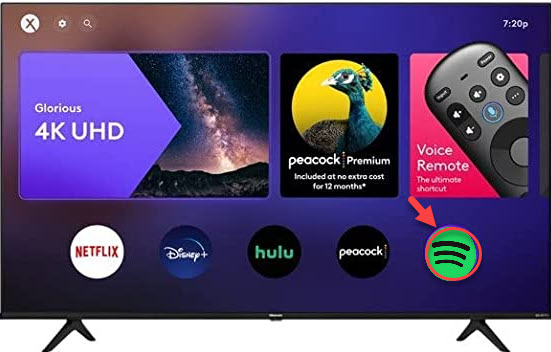

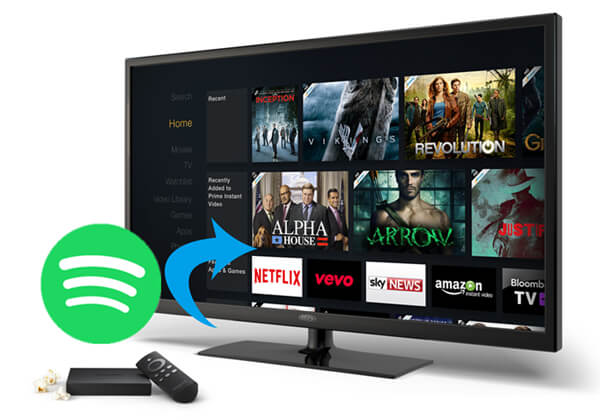

Ein Kommentar hinterlassen (0)